Эгерде сиз жумушчу столуңуздан мүмкүн болушунча көбүрөөк орун бошотууну кааласаңыз, анда башкаруу панелинин дисплейин жашырып, керек болсо, анын мүмкүнчүлүктөрүн бир секунда ичинде колдонсоңуз болот.
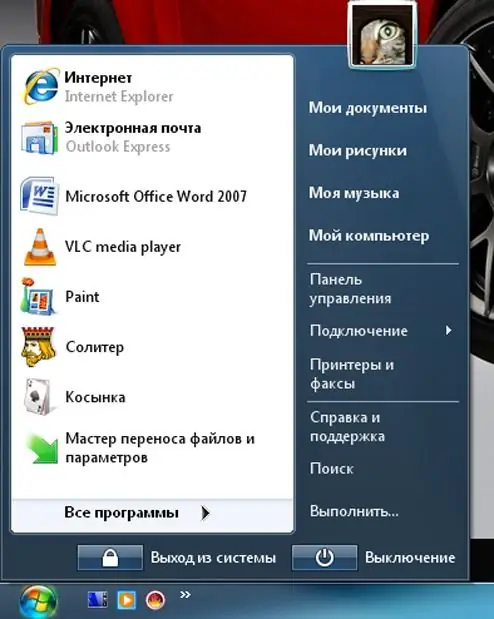
Зарыл
Windows XP иштетүү тутуму
Нускамалар
1 кадам
Колдонуучу орнотууларга ылайыктуу параметрлерди орнотуп, өзгөртүүлөрдү сактаса, башкаруу панели иш тактада жок болот. Аны дагы бир жолу колдонуу үчүн, чычкан көрсөткүчүн экрандын эң ылдый жагына чейин түшүрсөңүз болот, ошондо панель кайрадан ордуна келет. Көрсөткүчтү тапшырма тилкесинен алыстатаарыңыз менен, ал кайрадан жок болуп кетет.
2-кадам
Чычкандын оң баскычы менен башкаруу панелин чыкылдатып, андан кийин пайда болгон менюдан "Касиеттер" бөлүмүнө өтүңүз. Монитордо эки табулатура бар терезени көрө аласыз: "Маселелер панели" жана "Баштоо менюсу". Маселелер тилкесинин параметрлерин көрсөтүүгө өтүңүз. Ачылган өтмөктө "Маселелер панелин автоматтык түрдө жашыруу" кутучасын белгилөө керек. Андан кийин, жөн гана "ОК" баскычын басып, өзгөртүүлөрдү кабыл алышыңыз керек. Ошентип, сиз тапшырма тилкесин жашыра алдыңыз.
Эгерде биз мындай варианттын мүмкүн болгон кемчиликтери жөнүндө айта турган болсок, анда биринчиден, панелдин жоголуп, көрүнүшү үчүн убакытты белгилей албайсыз, экинчиден, тутумдун туура эмес иштешинен улам, бир аз күтүшүңүз керек болот панел монитордун экранында пайда болот … Адатта, ал ошол замат көрсөтүлөт да.






